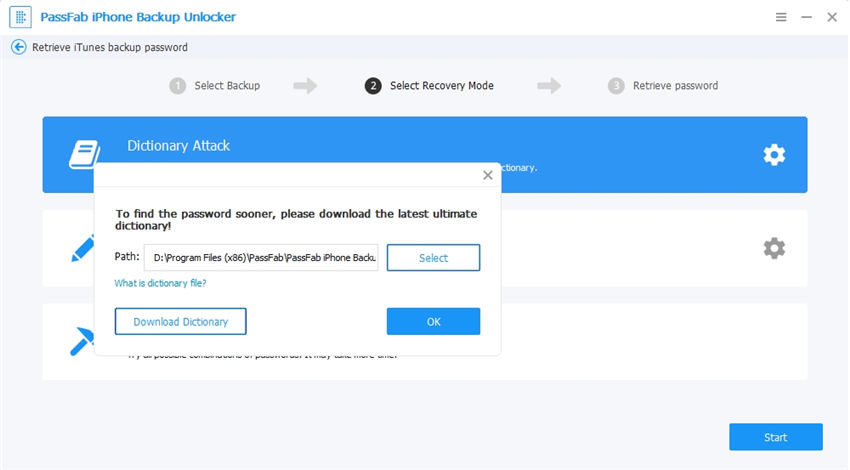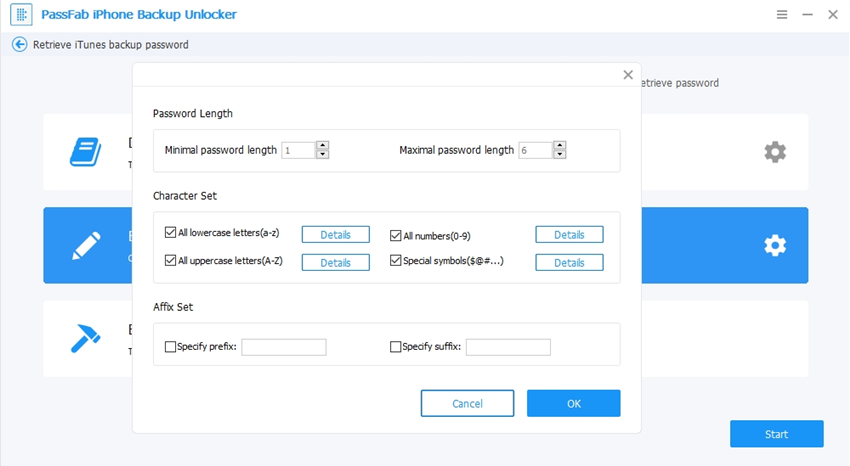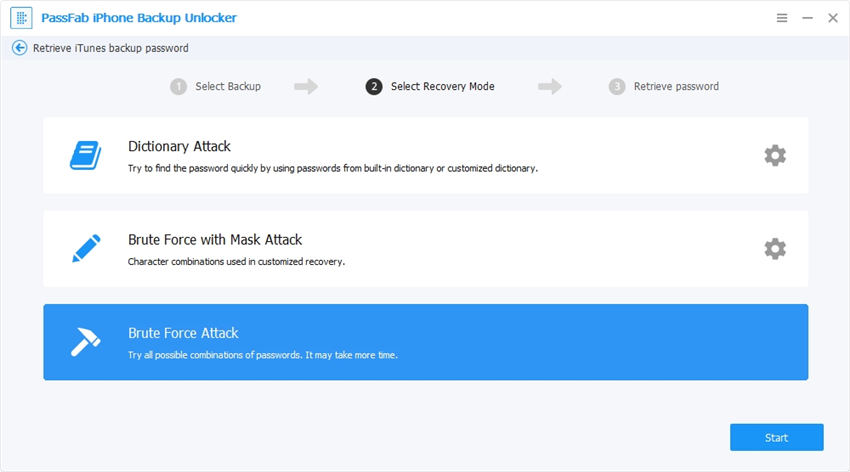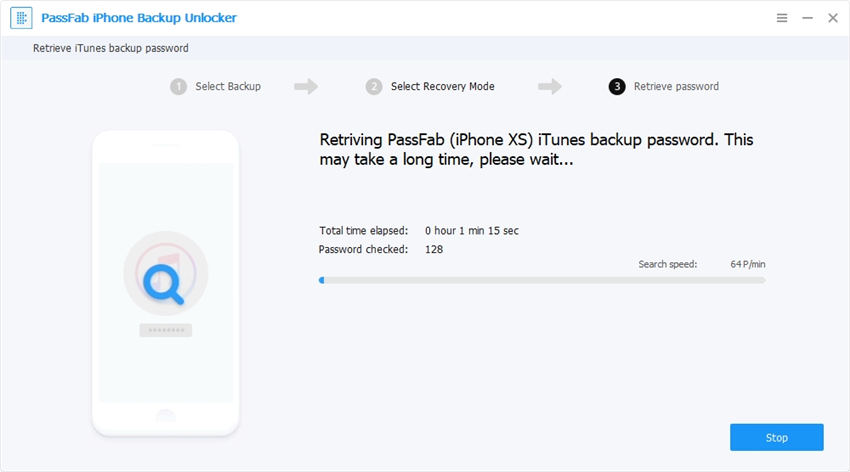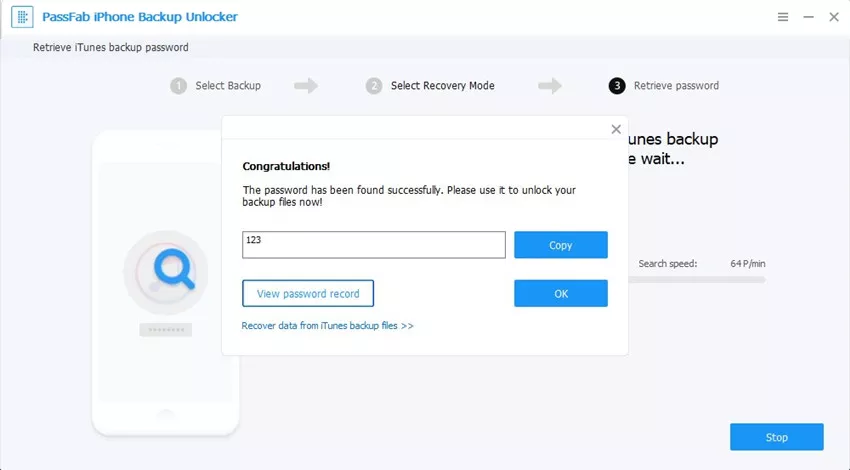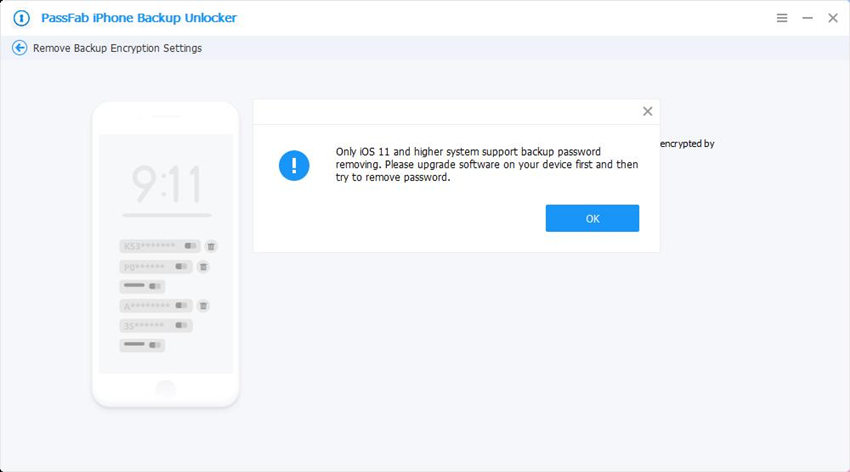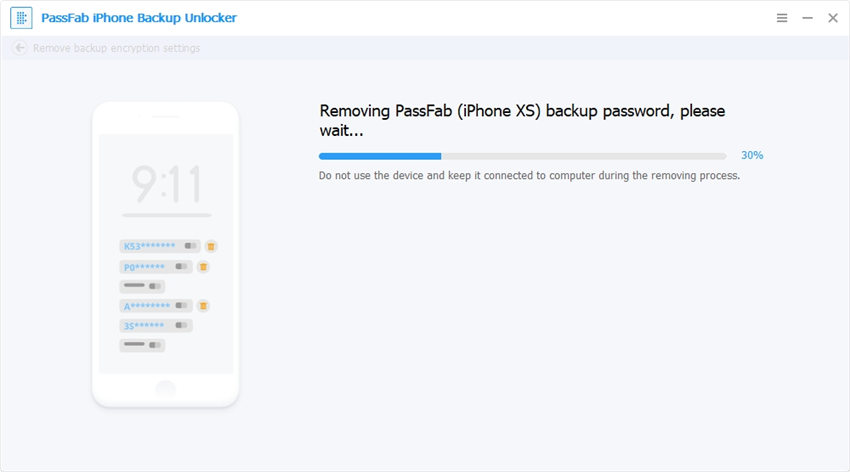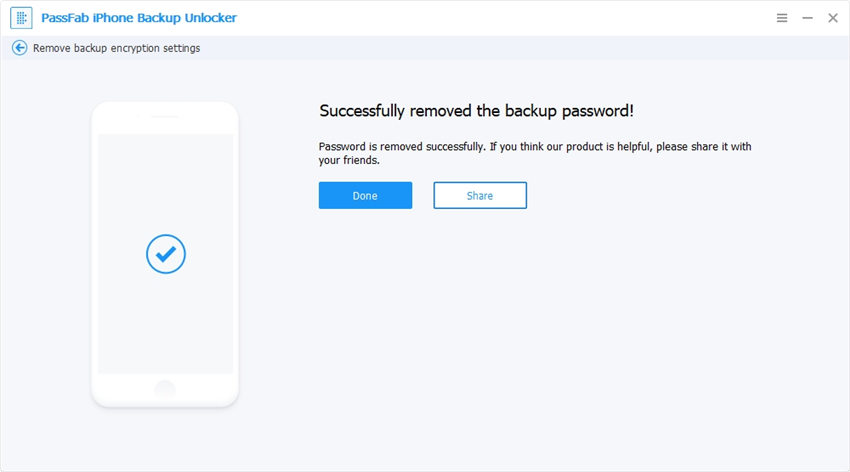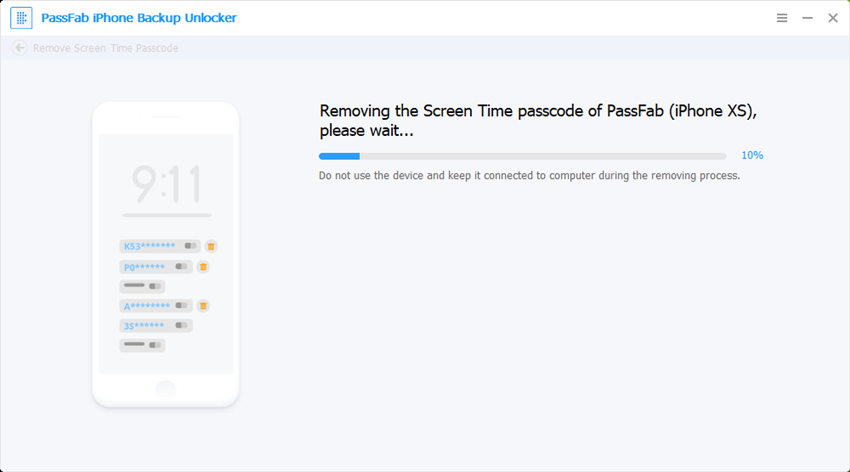PassFab iPhone Backup Unlocker vám umožňuje odstranit šifrování záloh iTunes, odstranit přístupový kód času obrazovky a obnovit ztracené nebo zapomenuté heslo záložního souboru pro zařízení iOS během několika minut bez ztráty dat. Je účinný a 100% bezpečný.
PassFab iPhone Backup Unlocker si můžete stáhnout z oficiálních stránek, nainstalovat jej do počítače a poté jej po instalaci spustit kliknutím na ikonu aplikace na ploše. Uvidíte hlavní rozhraní.
Část 1: Načtení hesla pro zálohu iTunes
Klikněte na možnost Načíst záložní heslo iTunes.

Poté zjistíte, že jsou uvedeny všechny záložní soubory na vašem počítači.

Poznámka:
Pokud v zobrazeném seznamu není žádný cílový záložní soubor, můžete kliknutím na odkaz „Importovat záložní soubory“ importovat záložní soubor.
Pokračujte kliknutím na zálohu iTunes. V hlavním rozhraní jsou zobrazeny 3 režimy útoku heslem. Chcete-li pokračovat, zaškrtněte ten, který vám nejlépe vyhovuje. Můžete také definovat konkrétní nastavení, která pomohou zkrátit proces obnovy hesla, jako je délka hesla, možné znaky atd.

Slovníkový útok: Automaticky vyzkoušejte tisíce možných kombinací hesel v poskytnutém slovníku. Kliknutím na tlačítko Nastavení můžete také přidat vlastní knihovnu slovníku.

Hrubá síla s útokem masky: Vhodné pro ty, kteří mají z hesla stále nejasný dojem. Uživatelé mohou definovat minimální/maximální délku, často používaná písmena a čísla, speciální znaky, které pomohou přesně dešifrovat.

Útok hrubou silou: Spusťte vyčerpávající porovnávání každé kombinace písmen a čísel, znaků a symbolů. To bude trvat nejdéle.

Klepnutím na tlačítko Start zahájíte proces obnovy hesla. Čekejte prosím trpělivě, až tento program najde vaše heslo. V závislosti na složitosti hesla může proces trvat minuty až hodiny.

Poté se zobrazí vyskakovací okno s heslem, nalezené heslo můžete použít k dešifrování souboru dokumentu.

Část 2: Odeberte nastavení šifrování záloh
V hlavním rozhraní můžete vidět tři možnosti, vyberte a klikněte na „Odstranit nastavení šifrování záloh“.

Poté připojte své iOS zařízení k počítači pomocí USB kabelu. Přejděte na možnost, kterou jste vybrali, klepnutím na tlačítko Start spusťte proces odstraňování nastavení šifrování zálohy.

Poznámka:
Pokud váš iPhone nebo iPad používá iOS 10 a nižší, musíte upgradovat systém, abyste mohli tuto funkci používat.

Buďte prosím trpěliví a nepřerušujte jej uprostřed procesu, pokud to není nutné.

Po dokončení procesu bude nastavení šifrování, které jste nastavili, úspěšně odstraněno.

Část 3: Odstraňte heslo pro čas u obrazovky
Pokud si nepamatujete svůj přístupový kód Screen Time, postupujte podle tohoto podrobného průvodce níže a odstraňte přístupový kód Screen Time.
Nejprve klikněte v hlavním rozhraní na „Odebrat kód času obrazovky“.

V následujícím okně připojte své zařízení iOS k počítači pomocí kabelu USB a stisknutím tlačítka Start zahajte odstraňování hesla Screen Time. Pokud byl Find My iPhone zapnutý, musíte jej nejprve vypnout.

Počkejte na proces odebrání, heslo Čas u obrazovky lze úspěšně odstranit.


Jakmile bude heslo úspěšně odstraněno, musíte zařízení nastavit podle pokynů na obrazovce.